
Как исправить iPhone, не синхронизирующийся с iTunes [8 исправлений]

Многие пользователи Apple используют iTunes для резервного копирования и восстановления устройств iOS , синхронизации музыки, видео, медиафайлов между устройствами. Это может быть очень неприятно, если iPhone не синхронизируется с iTunes. Вы можете спросить: почему мой iPhone не синхронизируется? Ну, это может быть из-за устаревшей версии iTunes, поврежденного USB-кабеля, проблем с драйверами и т. д. Если ваш iPhone 7/8/X/XR/Xs/11/11 Pro не синхронизируется с iTunes, вы можете обратиться к следующему советы по решению проблемы. Эти приемы также помогут решить проблему , когда iPod не синхронизируется с iTunes.
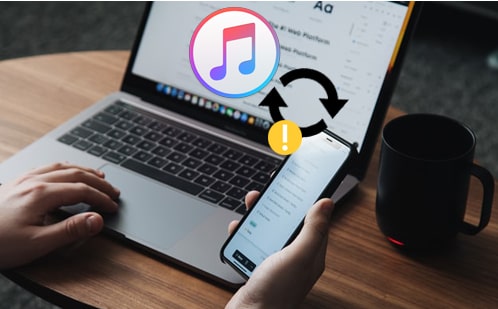
Часть 1: 8 исправлений для iPhone, не синхронизирующего проблему с iTunes
Часть 2. Используйте альтернативу iTunes для синхронизации iPhone/iPad/iPod
Более старая версия iTunes может привести к тому, что iPhone не будет синхронизироваться с iTunes. Поэтому необходимо проверить, является ли ваш iTunes актуальной версии. Вы можете вручную проверить наличие обновлений в iTunes, выполнив следующие действия: Запустите iTunes на своем ПК > нажмите «Справка» > «Проверить наличие обновлений» .
Появится подсказка, сообщающая текущую версию вашего iTunes. Если он самый новый, то это хорошо. Если нет, просто следуйте инструкциям, чтобы получить последнюю версию iTunes.

См. также :
Если ваш USB-кабель или USB-порт поврежден, ваш iPhone не будет распознан компьютером, в результате чего iPhone не сможет синхронизироваться с iTunes. Вы можете подключить USB-кабель к различным USB-портам компьютера, чтобы проверить, работает ли он. Кроме того, также рекомендуется попробовать другой USB-кабель Apple для подключения iPhone к компьютеру.

Еще один совет, позволяющий решить проблему «iPhone не синхронизируется с компьютером», — это перезагрузить iPhone и компьютер. Это может обновить ваши устройства и исправить некоторые небольшие технические сбои. На этом этапе желательно перезагрузить iPhone. Вы можете сделать это, просто одновременно удерживая клавиши питания и клавиши «Домой», пока iDevice не перезагрузится.

Что касается вашего компьютера, просто нажмите кнопку « Пуск» внизу> нажмите значок питания > нажмите «Перезагрузить» .
Если вы видите, что кнопка «Синхронизировать» неактивна или вы не можете ничего синхронизировать со своими iУстройствами, вы можете повторно авторизовать этот компьютер, чтобы он заработал. Вот что нужно сделать: откройте iTunes на подключенном к компьютеру устройстве > нажмите «Учетная запись» > «Авторизация» > «Авторизовать этот компьютер» .
Авторизация iTunes дает вам возможность копировать и синхронизировать приобретенные приложения, музыку и мультимедийные файлы с вашими устройствами iOS . Повторная авторизация iTunes должна помочь исправить неэффективную синхронизацию iPhone.

Если iPhone не синхронизируется с компьютером с помощью USB-кабеля, рекомендуется также попробовать синхронизировать его через Wi-Fi. Убедитесь, что ваш компьютер и iPhone подключены к одной сети Wi-Fi.
Вот шаги: перейдите в раздел «Сводка» в iTunes > в разделе «Параметры» , нажмите «Синхронизировать с этим iPhone через Wi-Fi» > нажмите «Применить» .

После этого переключитесь на свой iPhone и выберите «Настройки» > «Основные» > «Синхронизация iTunes Wi-Fi» > «Нажмите «Синхронизировать сейчас» .

Если ваш компьютер не может синхронизировать iPhone после обновления до более новой версии Windows , например Windows 10, вы можете обновить драйверы, чтобы исправить эту ошибку.
Узнайте, как:

После этого откройте iTunes и проверьте, решена ли проблема с синхронизацией iPhone.
Если iTunes не синхронизирует музыку с вашим iPhone, iPad или iPod, выполните следующие действия, чтобы исправить это:

Узнайте больше : Как эффективно перенести музыку с iPhone на компьютер
Последнее средство, которое вы можете попробовать, — это перезагрузить iPhone. Это сотрет все настройки и данные на вашем iPhone. Прежде чем начать, вам следует сначала создать резервную копию вашего iPhone .
Чтобы сбросить настройки iPhone:

Советы : iPhone не синхронизируется с iTunes на Mac ? Возможно, ваш iPhone не распознается Mac . Вы можете обратиться к статье «Как исправить iPhone не подключается к Mac чтобы решить эту проблему.
Если ваш iPhone по-прежнему не синхронизируется с iTunes после использования всех вышеперечисленных решений, не расстраивайтесь, вы можете использовать альтернативу iTunes — Coolmuster iOS Assistant для синхронизации iPhone с iTunes. Цель этой профессиональной программы управления данными iOS — предоставить вам беспроблемную и стабильную передачу данных. С его помощью вы можете плавно и быстро создавать резервные копии файлов с iPhone в хранилище iTunes.
Ключевые особенности Coolmuster iOS Assistant :
> Резервное копирование и восстановление данных iOS на компьютер или iTunes одним щелчком мыши без запуска iTunes.
> Создайте несколько резервных копий iTunes, не перезаписывая предыдущую.
> Импортировать/удалить/восстановить резервную копию iTunes.
> Выборочная передача файлов между iPhone/iPad/iPod и компьютером.
> Поддержка нескольких типов данных, включая контакты, фотографии, видео, сообщения, заметки, календари, закладки, музыку, книги.
Coolmuster iOS Assistant полностью совместим с устройствами iOS под управлением iOS 5–16, такими как iPhone 14/13/12/12 Pro/12 Pro Max/12 mini/11/11 Pro iOS Xs/Xs Max/XR/X/8. /8 Plus/7/6/6s и т. д. Так что вам не придется беспокоиться о проблемах совместимости.
Как синхронизировать iPhone с Coolmuster iOS Assistant:
1 . Подключите iPhone к ПК
Загрузив Coolmuster iOS Assistant на свой компьютер, откройте его и подключите iPhone к компьютеру с помощью USB-кабеля. Нажмите «Доверять» на своем iPhone, чтобы успешно подключить его к программе.

2 . Синхронизируйте iPhone с iTunes/ПК в один клик
Щелкните раздел Super Toolkit в верхнем интерфейсе и нажмите «Резервное копирование и восстановление iTunes» > «Выбрать резервное копирование» . Здесь вы можете выбрать место для хранения резервной копии: либо местоположение резервной копии iTunes по умолчанию, либо любую папку на вашем компьютере. После выбора нажмите «ОК» , чтобы начать резервное копирование данных iOS .

3 . Выборочная передача данных iOS на ПК для резервного копирования.
Если вы хотите создать резервную копию определенного файла с iPhone на компьютер, просто выберите тип данных в левом меню программы. Вы можете легко просмотреть хранилище файлов на своем iPhone со своего компьютера, отметить файлы, для которых хотите создать резервную копию, а затем нажать кнопку «Экспорт», чтобы сохранить их на ПК.

В этой статье мы перечислили 8 советов по устранению проблем с синхронизацией iPhone с iTunes. Подходят ли вам приведенные выше решения? Вы восстановили нормальную синхронизацию iTunes? Добро пожаловать, поделитесь с нами в комментарии ниже.
А если вам надоест использовать iTunes, вы можете загрузить Coolmuster iOS Assistant для резервного копирования или восстановления данных iOS . Он также позволяет выборочно переносить файлы с iPhone/iPod/iPad для резервного копирования. Это идеальная альтернатива iTunes для управления и синхронизации данных.
Похожие статьи:
Ошибка iTunes 14 или ошибка iPhone 14? Вот полное решение
Как исправить ошибку iTunes 13014? [9 методов]
Полное руководство: как исправить ошибку iTunes 54?
Полное руководство по исправлению ошибки iTunes 4005 или ошибки iPhone 4005
Как исправить проблему iPhone не восстанавливается с помощью 6 способов





